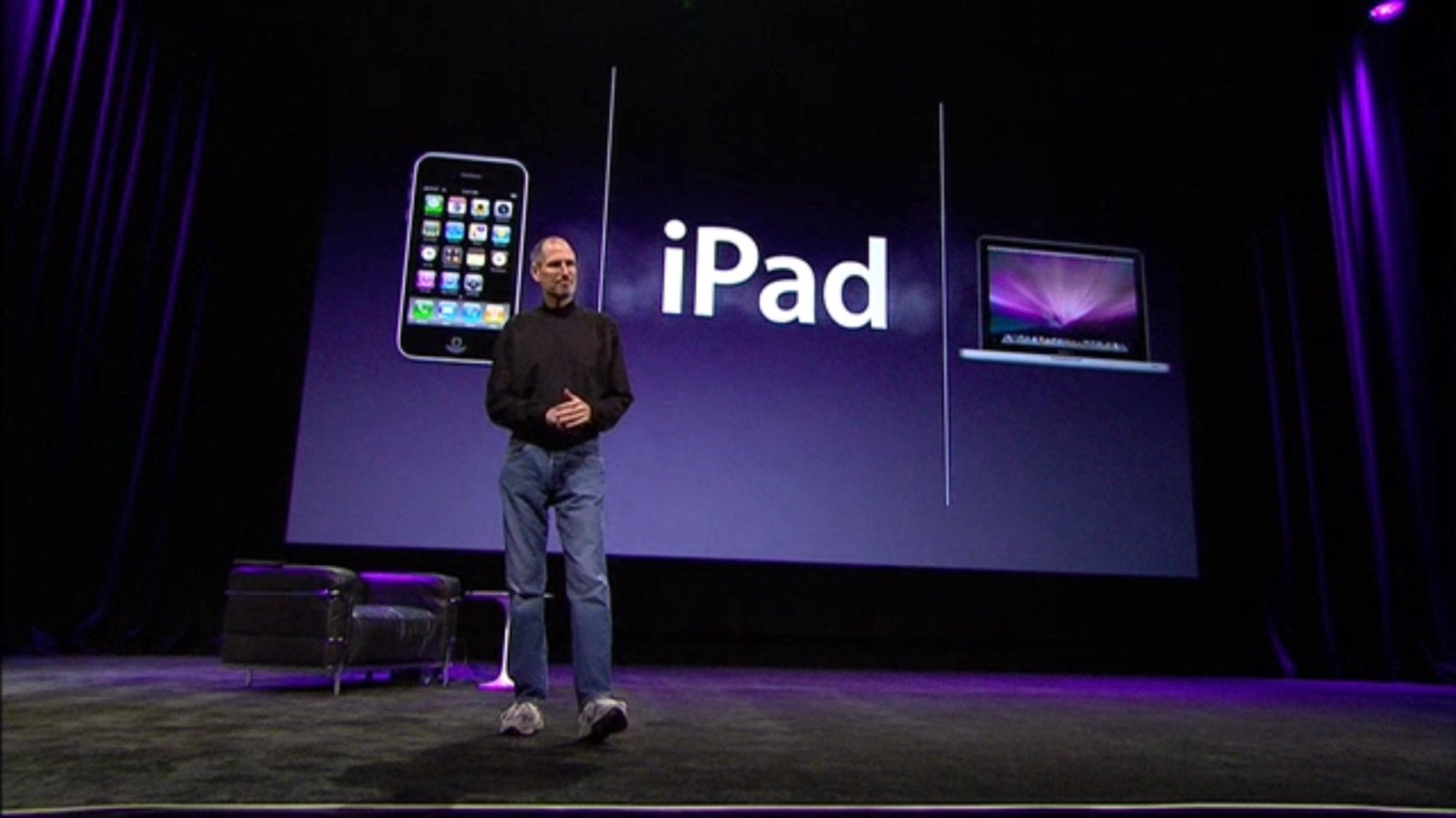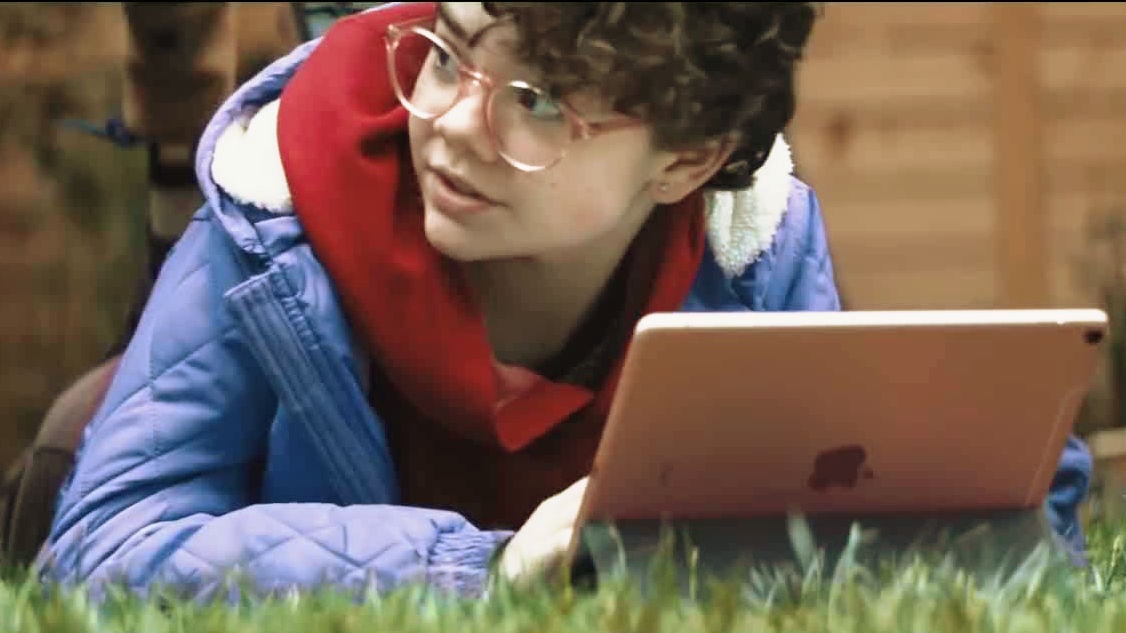이미 Evernote의 여러가지 장점을 설파했다. 나 혼자 만의 두번째 뇌로써 그리고 여럿의 두번째 뇌로써 기억을 공유하는 툴로써 GTD의 툴로써 나를 어떻게 움직이게 하는지까지. 결과적으로 기억의 강박에서 해방시켜 잊도록 만들어 주는 툴이다. 이걸 가능하게 만들어 주는 여러가지 툴은 텍스트 노트 기능과 웹 클리퍼 기능이 있었을 것으로 생각한다. 하지만 Evernote의 커다란 장점은 이미지를 첨부하는 것이다. 가령, 여행지의 지도라던가 명함, 손으로 썼던 노트, 메모, 영수증 따위 등도 스캔을 받아 디지털화(digitize)한 뒤, 태그를 하거나 텍스트를 입력하고 제목을 붙이고 노트북에 적당하게 넣어둠으로써 색인화(indexing) 해 언제든 열람/검색할 수 있다.
나의 경우에는 1~2년 전에 짧은 단편 소설을 쓰기 위해서 아이디어를 메모해뒀었다. 인물 상관도며 여러가지를 정신없이 그냥 영감이 생겨서 연필로 아무 곳에나 닥치는대로 메모해 뒀었다—휘갈겼다에 가깝다.그리고 나중에 한번 써보려고 했는데 종이무더기에 처박아 둬놓고 못찾았었다. 기억이 나질 않아서 골치를 썩었다. 하도 종이 무더기가 많아서 말이지. 나름 보관할 가치가 있어서 모두 보관하고 있었지만 여기에 묻히니 끝인것이었다. 그리고는 우연히 찾게 되었다. 아주 반가웠다. 비록 하도 필받는대로 휘갈겨서 ‘해독’이 필요했지만… 아무튼. 나는 그것을 찾자마자 고해상도(300dpi)로 디지털화하고 태깅한 뒤 적당한 노트북에 보관해 두었다. 검색만 하면 되니 앞으로는 아마 잃어버리지 않을 것이다. 적어도 종이 더미에 파묻혀서 못찾는 일은 없을것이다.
여러분은 어떻게 활용할 수 있을까? 가령 중요한 영수증이나 송장의 사본 따위를 보관해야할 경우가 있을 것이다. 그걸 잃어버리고(혹은 그 사본을 만들어 놓고 어따 놨더라?) 전전긍긍할 필요 없이 에버노트에 디지털화 한 뒤 태깅해 놓으면 절대로 잃어버릴 일이 없을 것이다.
물론 일상적인 이미지를 에버노트에 첨부하는 가장 손쉬운 방법은 스마트폰의 카메라를 이용하여 첨부하는 것이지만 데스크톱의 스캐너를 이용하여 스캔을 받아 추가하는 것 또한 가능하며 가장 확실하고 깔끔한 방법이다. 하지만, 이러한 이미지는 용량이 좀 크다보니 60MB의 업로드의 무료계정보다는 1GB의 Premium 계정이 필요하다고 생각할지도 모른다. 일단 한번 보기 바란다(그레이스케일 A4 PNG 300dpi 기준으로 평균 1메가~3메가 정도가 필요하다).
윈도우에서는 전용 스캐너 프로그램마다 방법이 다르다. 프로그램 설정에서 C:Program FilesEvernoteEvernote.exe를 실행하도록 하면 된다. 워낙 다양하고 내가 윈도우를 사용하지 않으므로 설명은 생략한다.
맥의 경우에는 다음과 같이 한다. 스캐너를 설치한 뒤, 응용 프로그램 폴더에서 이미지 캡처를 찾아 열면 스캐너가 나타난다. 
스캐너를 선택하면 이렇게 나오는데 세부사항 보기를 누른다.
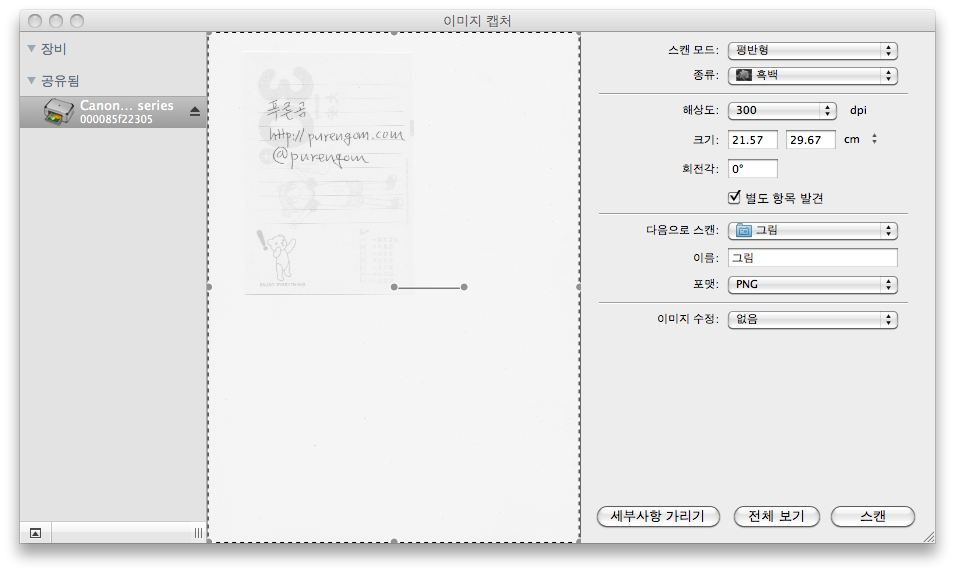 그러면 흑백이냐 컬러냐를 고를 수 있다. 적당히 선택하고 자를 부분을 선택한다. 이름은 에버노트의 제목을 정하는 것이다. 포맷은 PNG로 하면 된다. ‘다음으로 스캔’이 중요한데 이것을 누르면 ‘기타…’를 누른다.
그러면 흑백이냐 컬러냐를 고를 수 있다. 적당히 선택하고 자를 부분을 선택한다. 이름은 에버노트의 제목을 정하는 것이다. 포맷은 PNG로 하면 된다. ‘다음으로 스캔’이 중요한데 이것을 누르면 ‘기타…’를 누른다.
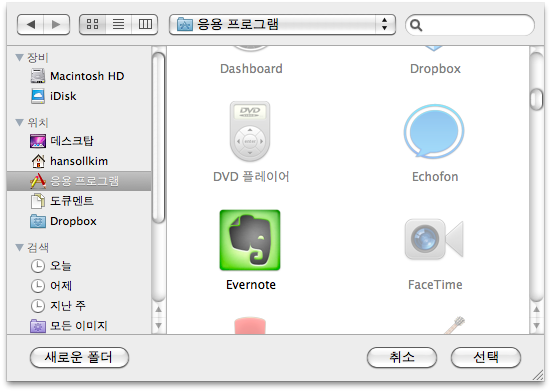 응용프로그램에서 Evernote를 선택하고 선택을 누르면 ‘다음으로 스캔’에 아래와 같이 Evernote가 생겼음을 알 수 있다.
응용프로그램에서 Evernote를 선택하고 선택을 누르면 ‘다음으로 스캔’에 아래와 같이 Evernote가 생겼음을 알 수 있다.
 Evernote를 선택하고 스캔버튼을 누르면 에버노트가 뜨고 이미지가 포함된 새 노트가 생성된다. 제목은 아까 입력한 이름이지만 바꾸면 된다.
Evernote를 선택하고 스캔버튼을 누르면 에버노트가 뜨고 이미지가 포함된 새 노트가 생성된다. 제목은 아까 입력한 이름이지만 바꾸면 된다.
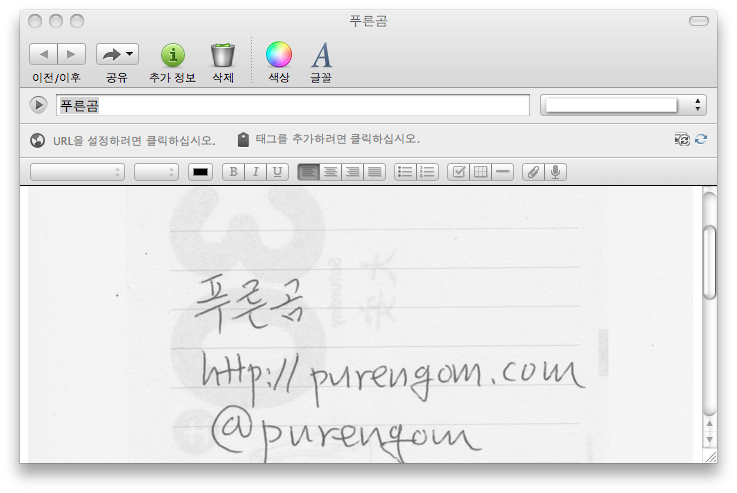 자, 이제 설명을 추가하고 태그를 넣고 제목을 넣거나 내용을 채워 넣으면 끝이다. 참고로 이미지 안에 텍스트가 인쇄체이면 검색창으로 검색이 가능하다.
자, 이제 설명을 추가하고 태그를 넣고 제목을 넣거나 내용을 채워 넣으면 끝이다. 참고로 이미지 안에 텍스트가 인쇄체이면 검색창으로 검색이 가능하다.
덧. 당연한 말이지만. 데스크톱 어플리케이션이나 모바일 어플리케이션을 쓰면 육성(오디오)를 디지털화 하는것도 가능하다. 구술메모를 첨부해서 트랜스크라이브(텍스트로 옮겨적는 일)해서 디지털화 하면 훌륭한 메모가 된다.